win7系统鼠标右键点击桌面没反应怎么办 鼠标右键没反应解决方法
2017-11-16 电脑常见问题
win7系统鼠标右键没反应怎么办?最近有win7用户反映说鼠标右键点击桌面没反应,检查了鼠标没出现什么物理损伤,那么出现点击鼠标右键失灵意味着不能新建文件夹,不能选择属性等等一系列不方便,现在针对这个问题,小编就为大家介绍win7系统鼠标右键没反应的解决方法,希望对大家有帮助。
鼠标右键没反应怎么办
1、开始 → 运行:regedit.exe → 确定或者回车,打开注册表编辑器;
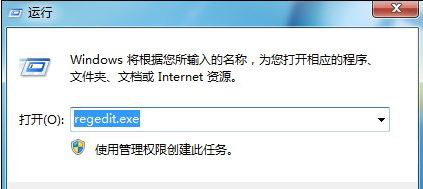
2、打开注册表路径:
HKEY_CURRENT_USER\Software\Microsoft\Windows\CurrentVersion\Policies\Explorer
3、单击:Explorer 在Explorer对应的右侧窗口找到:NoViewContextMenu,并右键单击:NoViewContextMenu,在下拉菜单中左键点击:删除;
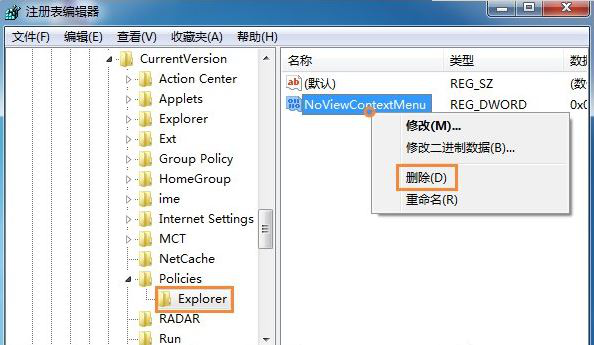
4、在弹出的确认数值删除窗口,我们点击:是(Y),退出注册表编辑器,重新启动计算机。
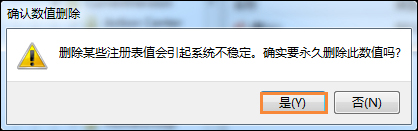
5、重启计算机后,我们再在计算机桌面使用鼠标右键,已经恢复正常了。
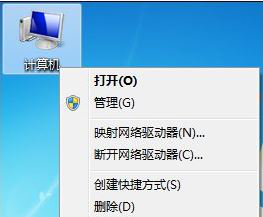
上述操作步骤就是环宇win7系统鼠标右键没反应的解决方法了,有遇到类似状况的用户,可以按照本篇教程介绍的方法来进行解决。

